Ada kalanya kita perlu mematikan firewall. Keberadaan firewall memang sangat penting untuk menjaga keamanan komputer dan dalam beberapa kasus firewall bisa membantu untuk menghemat kuota internet, tapi terkadang kehadirannya justru dapat mengganggu. Misalnya, koneksi jaringan antar komputer tidak bisa berjalan dengan baik karena interupsi firewall, atau program tertentu tidak dapat berfungsi sebagaimana mestinya karena adanya konflik antara program tersebut dengan firewall. Kemungkinan lainnya kenapa kita perlu menonaktifkan firewall adalah kita hendak menginstall antivirus yang didalamnya sudah disertai dengan firewall tersendiri.
Untunglah cara mematikan firewall di Windows sangat mudah, begitu juga dengan cara mengaktifkannya kembali sehingga siapapun pasti bisa melakukannya. Bahkan, jika dirasa perlu, kita juga bisa membuat shortcut di desktop untuk menghidupkan dan mematikan firewall hanya dalam satu kali klik dengan memanfaatkan perintah netsh advfirewall.
Sekedar mengingatkan, panduan ini ditujukan untuk mematikan firewall bawaan Windows yang sudah tertanam dalam sistem operasi tersebut sejak kita menginstallnya. Untuk menonaktifkan firewall yang dipasang oleh aplikasi lain, misalnya seperti ZoneAlarm Free Firewall, silahkan membaca manual yang disediakan oleh aplikasi tersebut.
1. Buka jendela pengaturan Windows firewall.
Windows firewall bisa dibuka dengan beberapa cara. Selain melalui control panel dan search, firewall juga dapat diakses dengan menggunakan shortcut firewall.cpl
Untuk membuka firewall melalui control panel di Windows 7, caranya yaitu:
Sedangkan untuk Windows 10, bagi saya cara yang paling mudah (selain dengan shortcut firewall.cpl) untuk membuka firewall adalah dengan menggunakan kotak search yang ada di taskbar.
Untuk membuka firewall dengan shortcut, tekan tombol Windows + R untuk membuka kotak dialog Run, ketikkan firewall.cpl didalamnya, lalu klik OK atau tekan Enter. Cara ini bisa diterapkan untuk Windows 7, Windows 8 dan Windows 10.

2. Matikan firewall.
Ada 2 pilihan, yakni menonaktifkan firewall untuk jaringan pribadi dan menonaktifkan firewall untuk jaringan publik. Kalau ragu-ragu dengan mana yang seharusnya dipilih, matikan saja keduanya dengan mengklik semua pilihan Turn off Windows Firewall, lalu klik OK.
Demikianlah cara menonaktifkan firewall. Sedikit tips, pastikan komputer kamu sudah dilengkapi dengan anti virus (kalau perlu pasang anti-malware sekalian) sebelum menjalankan aplikasi atau sebelum membuat koneksi dengan kommputer lain, terutama dalam kondisi firewall yang sedang dimatikan.
Untunglah cara mematikan firewall di Windows sangat mudah, begitu juga dengan cara mengaktifkannya kembali sehingga siapapun pasti bisa melakukannya. Bahkan, jika dirasa perlu, kita juga bisa membuat shortcut di desktop untuk menghidupkan dan mematikan firewall hanya dalam satu kali klik dengan memanfaatkan perintah netsh advfirewall.
Sekedar mengingatkan, panduan ini ditujukan untuk mematikan firewall bawaan Windows yang sudah tertanam dalam sistem operasi tersebut sejak kita menginstallnya. Untuk menonaktifkan firewall yang dipasang oleh aplikasi lain, misalnya seperti ZoneAlarm Free Firewall, silahkan membaca manual yang disediakan oleh aplikasi tersebut.
Langkah-Langkah Mematikan Firewall
1. Buka jendela pengaturan Windows firewall.
Windows firewall bisa dibuka dengan beberapa cara. Selain melalui control panel dan search, firewall juga dapat diakses dengan menggunakan shortcut firewall.cpl
Untuk membuka firewall melalui control panel di Windows 7, caranya yaitu:
- Klik Start, lalu pilih Control Panel
- Di dalam control panel, cari dan klik System and Security.
- Selanjutnya, klik Windows Firewall.
- Untuk menghidupkan atau mematikan firewall, klik menu Turn Windows Firewall on or off pada kolom sebelah kiri.
Sedangkan untuk Windows 10, bagi saya cara yang paling mudah (selain dengan shortcut firewall.cpl) untuk membuka firewall adalah dengan menggunakan kotak search yang ada di taskbar.
Untuk membuka firewall dengan shortcut, tekan tombol Windows + R untuk membuka kotak dialog Run, ketikkan firewall.cpl didalamnya, lalu klik OK atau tekan Enter. Cara ini bisa diterapkan untuk Windows 7, Windows 8 dan Windows 10.

2. Matikan firewall.
Ada 2 pilihan, yakni menonaktifkan firewall untuk jaringan pribadi dan menonaktifkan firewall untuk jaringan publik. Kalau ragu-ragu dengan mana yang seharusnya dipilih, matikan saja keduanya dengan mengklik semua pilihan Turn off Windows Firewall, lalu klik OK.
Demikianlah cara menonaktifkan firewall. Sedikit tips, pastikan komputer kamu sudah dilengkapi dengan anti virus (kalau perlu pasang anti-malware sekalian) sebelum menjalankan aplikasi atau sebelum membuat koneksi dengan kommputer lain, terutama dalam kondisi firewall yang sedang dimatikan.
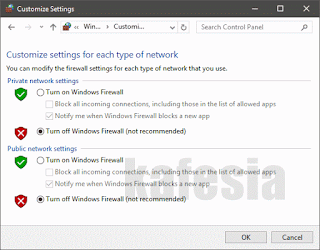
Tidak ada komentar:
Posting Komentar